Der WordPress-Editor ist das Herzstück des Content-Management-Systems, da hier der Content deiner Website zum Leben erweckt wird. Er ermöglicht es dir, Beiträge und Seiten mit Leichtigkeit zu erstellen, zu bearbeiten und zu gestalten – ohne eine Zeile Code verfassen zu müssen.
In den letzten Jahren hat sich der WordPress-Editor erheblich weiterentwickelt. Mit der Einführung des sogenannten Gutenberg-Editors wurde eine neue Ära des Content-Managements in WordPress eingeläutet.
Was ist der Gutenberg-Editor?
Der Gutenberg-Editor, benannt nach dem Erfinder des modernen Buchdrucks, Johannes Gutenberg, revolutioniert die Art und Weise, wie Inhalte in WordPress erstellt werden. Anstelle des traditionellen textbasierten Editors wird hier eine flexible, blockbasierte Nutzungsoberfläche geboten. Dies ermöglicht es Nutzenden, Inhalte visuell zu gestalten, ähnlich wie beim Erstellen von Seiten oder Beiträgen mit einem Website-Baukasten.
Die Vorteile des WordPress-Editors liegen in der einfachen und intuitiven Bedienung sowie den zahlreichen Möglichkeiten zur Individualisierung und flexiblen Gestaltung von deinem Content. Dadurch, dass die Inhalte in Blöcken zusammengefasst werden, wird außerdem das Fundament für eine einfache Handhabung von responsiven Designs geschaffen.
Der Editor gibt dir die Freiheit und Flexibilität, professionell aussehende Inhalte zu erstellen, ohne dass du eine Expertin oder ein Experte für Webdesign beziehungsweise Webentwicklung sein musst. So kannst du zum Beispiel folgende Dinge ganz einfach umsetzen:
- Texte verfassen und formatieren.
- Bilder, Videos und andere Medien einfügen.
- Inhalte durch Absätze, Überschriften, Zitate, Listen, etc. besser strukturieren.
- Layouts mit Spalten und Gruppen erstellen.
- Buttons und Widgets hinzufügen.
- Farben und Typografie anpassen.
Wir wollen dir die wichtigsten Bereiche des WordPress-Editors vorstellen und geben dir Tipps & Tricks mit an die Hand, damit du mit Leichtigkeit deine eigene Website erstellen beziehungsweise optimieren kannst.
Arbeiten mit Blöcken: Text, Bild, Video, etc.
Der Gutenberg-Editor steht dir bei der Erstellung beziehungsweise der Bearbeitung deiner Beiträge oder Seiten zur Verfügung. Fügst du zum Beispiel über unter Seiten > Alle Seiten über die Funktion “Neue Seite erstellen” eine neue Seite hinzu, stehen dir die umfangreichen Möglichkeiten zur Gestaltung deiner Website direkt zur Verfügung.
Je nach gewähltem Template kannst du dann mit einer komplett neuen Seite starten oder über eine Vorlage eine erste Struktur definieren. Egal für welchen Start du dich entscheidest, mit dem Plus kannst du an den gewünschten Stellen einen neuen Block hinzufügen.

Absatz
Der Absatz-Block dient zur einfachen Eingabe und Formatierung der Texte deiner Website. Nutze ihn an den unterschiedlichsten Stellen.

Überschrift
Verwende unterschiedliche Hierarchieebenen für deine Textüberschriften, um die Inhalte besser zu strukturieren.

Liste
Mit dem Listen-Block kannst du geordnete und ungeordnete Listen hinzufügen, um Informationen übersichtlicher zu gestalten.

Zitat
Mit einem Zitat kannst du relevante Informationen betonen, da diese Textpassagen besonders hervorgehoben werden.

Bild
Du kannst Bilder hochladen und in deine Inhalte einfügen, wobei es verschiedene Einstellungen zur Ausrichtung und Größe der Medien gibt.

Galerie
Eine Galerie erlaubt dir die Anzeige mehrerer Bilder. Dabei hast du die Möglichkeit zur Auswahl verschiedener Layouts.

Video
Durch den Video-Block kannst du Videos in deine Website integrieren. Sei es durch Hochladen von Dateien oder Einbetten von externen Links.

Buttons
Buttons ermöglichen dir die einfache Erstellung von interaktiven Schaltflächen, die Besucher:innen zum Handeln auffordern.

Spalten
Der Spalten-Block erlaubt dir die Aufteilung von Inhalten in mehrere Spalten, um eine ansprechende und strukturierte Darstellung zu erreichen.

Hast du dich für einen Block entschieden und diesen an der gewünschten Stelle eingefügt, bekommst du entsprechend der gewählten Funktion mehr Bearbeitungsmöglichkeiten.
Einerseits erscheinen diese direkt im Editor bei dem jeweiligen Block, andererseits hast du auch in der Sidebar rechts eine Spalte mit weiteren Einstellungen. So kannst du zum Beispiel den Block verschieben, die Formatierung anpassen, Verlinkungen hinzufügen oder auch die Typografie sowie Abstände ändern.

Einbetten von Inhalten
Wir haben es beim Video-Format bereits kurz angesprochen: Manchmal macht es Sinn, dass du Inhalte nicht direkt in WordPress hochlädst, sondern diese von anderen Plattformen auf deiner Website einbettest. Dies bietet sich zum Beispiel besonders bei multimedialen oder interaktiven Elementen an. Hier ein paar Beispiele:
- Social-Media-Beiträge: Durch das Einbetten von Beiträgen deiner Social-Media-Kanäle kannst du Benutzer:innen aktuelle Inhalte direkt auf deiner Website präsentieren und die soziale Interaktion dieser fördern.
- Google Maps: Das Einbetten von Google Maps bietet Besuchenden Standortinformationen direkt auf der Website und hilft bei der Navigation zu physischen Standorten.
- SoundCloud-Audiodateien: Du kannst zum Beispiel SoundCloud-Audiodateien in deine Website einbetten, um Musik, Podcasts oder andere Audioinhalte bereitzustellen, ohne dass Besucher:innen die Seite verlassen müssen.
- YouTube-Videos: Das Einbetten von YouTube-Videos in WordPress ermöglicht es, Videos direkt auf deiner Website anzuzeigen, ohne auf externe Seiten weiterleiten zu müssen.
Einstellungen eines Beitrags bzw. einer Seite
Bei der Erstellung von Inhalten in WordPress ist es wichtig, nicht nur Dinge wie den eigentlichen Text des Beitrags oder den Aufbau der jeweiligen Seite zu berücksichtigen. Zusätzlich solltest du deine Aufmerksamkeit auch auf die Einstellungen richten, die die Kategorisierung und Sichtbarkeit deiner Inhalte beeinflussen.
In der rechten Sidebar des Editors findest du die entsprechenden Optionen, um deinen Seiten und Beiträgen die richtigen Einstellungen zu verleihen.

Status & Sichtbarkeit
Definiere die Sichtbarkeit deiner Seite oder plane das Veröffentlichungsdatum für einen späteren Zeitpunkt. Zusätzlich kannst du auch auswählen, wer als Autor:in dieser Seite fungieren sollte.
Permalink
Vergib den Permalink für die entsprechende Seite oder den Beitrag. WordPress liefert dir auf Basis des Titels direkt einen Vorschlag, den du aber noch anpassen kannst.
Kategorien
Vordefinierte Kategorien können an dieser Stelle hinterlegt werden. Diese dienen dazu, deine Beiträge gewissen Themengruppen zuzuordnen, nach denen du auch filtern kannst.
Schlagwörter
Im Bereich der Funktionalität sind die Schlagwörter ähnlich den Kategorien. Sogenannte Tags müssen aber nicht vordefiniert werden, sondern können individuell im Editor vergeben und somit erstellt werden.
Beitragsbild
Unter dem Punkt Beitragsbild kannst du eine Grafik für die aktuelle Seite beziehungsweise den entsprechenden Beitrag auswählen. Diese wird dann zum Beispiel beim Teilen des Links oder in einer Beitragsübersicht angezeigt.
Textauszug
An dieser Stelle kannst du mit wenigen Worten erklären, worum es auf deiner Seite geht. Verwendest du keine anderen Plugins für deine Suchmaschinenoptimierung, wird hier dieser Text herangezogen.
Diskussion
Hast du die Kommentarfunktion für deine WordPress-Website aktiviert, kannst du dennoch auf Beitragsbasis definieren, ob du dabei Kommentare erlauben möchtest oder nicht.
Tipps für den Umgang mit dem WordPress-Editor
Der WordPress-Editor ist ein leistungsstarkes Werkzeug, das dir die Freiheit gibt, deine Vision von deiner Website Wirklichkeit werden zu lassen, ohne dass du ein technisches Genie sein musst.
Mit ein bisschen Übung und Experimentierfreude wirst du bald in der Lage sein, Inhalte zu erstellen, die nicht nur gut aussehen, sondern auch deine Besucher:innen fesseln und begeistern. Damit du rasch an dieses Ziel kommst, haben wir noch Tipps für die Verwendung des Gutenberg-Editors in WordPress für dich zusammengefasst.

Tipp 1: Nutze Tastenkombinationen
Der Editor unterstützt diverse Tastenkombinationen, die dir viel Zeit sparen können. Halte nach einer Liste dieser Shortcuts Ausschau, um deine Effizienz zu steigern. Greife dabei gerne auch auf Klassiker wie Strg / Cmd + C (kopieren) oder Strg / Cmd + Z (rückgängig) zurück.
Tipp 2: Sei experimentierfreudig
Es gibt eine Vielzahl von Blöcken, die du vielleicht noch nicht entdeckt hast. Durch das Experimentieren finden sich oft neue Möglichkeiten, die Inhalte interessanter sowie ansprechender zu gestalten und deine Nutzer:innen zu gestalten.
Tipp 3: Verwende die Vorschau
Bei WordPress handelt es sich zwar um einen WYSIWYG-Editor, nutze aber dennoch die Vorschau-Funktion regelmäßig, um zu sehen, wie deine Seite oder dein Beitrag für die Besucher:innen aussehen. So kannst du Änderungen vornehmen, bevor alles live geht.
Tipp 4: Erstelle Vorlagen
Wenn du bestimmte Inhalte regelmäßig verwendest, erstelle Vorlagen beziehungsweise wiederverwendbare Blöcke davon. Das spart dir Zeit, da du sie nicht jedes Mal neu erstellen musst und stellt sicher, dass die gleichen Inhalte einheitlich ausgespielt werden.
Tipp 5: Setze Drag & Drop ein
Nutze die Möglichkeit von Drag & Drop, um die Reihenfolge deiner Inhalte einfach abzuändern oder neue Blöcke hinzuzufügen. Das Ziehen und Platzieren der jeweiligen Abschnitte wird durch diese Funktion zum Kinderspiel.
Starte jetzt mit deiner eigenen WordPress-Website
So einfach war es noch nie: Hol dir jetzt das passende Hosting für deine WordPress-Website und starte noch heute mit deinem Webauftritt!
Starte jetzt mit deiner eigenen WordPress-Website
So einfach war es noch nie: Hol dir jetzt das passende Hosting für deine WordPress-Website und starte noch heute mit deinem Webauftritt!
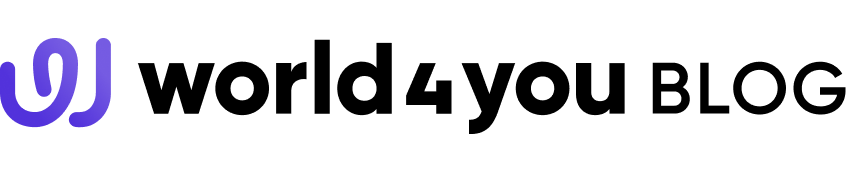


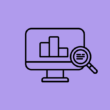

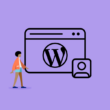
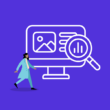
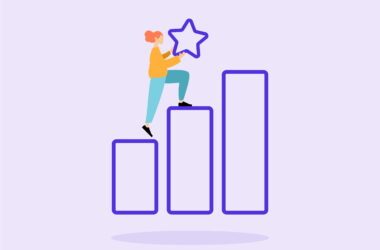

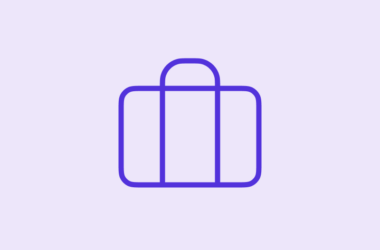

 Fachwissen rund um deine Online-Plattform
Fachwissen rund um deine Online-Plattform